Shin kuna son sanin yadda ake kunnawa An toshe tashoshin USB a kan Windows? Kun zo wurin da ya dace, saboda a cikin wannan labarin za mu raba muku mafi kyawun hanyoyin yin hakan.

Guji bayanan sata da kamuwa da ƙwayoyin cuta.
An toshe tashoshin USB a cikin Windows
Tashoshin USB suna da mahimmanci yayin adanawa da sarrafa bayanai akan kwamfutarka. Ta wannan hanyar, ana iya fahimtar cewa muna shiga hargitsi lokacin da muke da An toshe tashoshin USB.
Koyaya, lokaci ya yi da za a ajiye wannan damuwar a gefe. Da kyau, a cikin wannan labarin za mu koya muku yadda ake kunna fayil ɗin An toshe tashoshin USB a cikin Windows.
Menene waɗannan na'urorin fasaha?
Gabaɗaya magana, tashoshin USB sune tashoshin da zamu iya samun haɗin kai tare da kafofin watsa labarai na USB. Daga cikin waɗannan za mu iya ambaton masu zuwa: na’urorin adana kayan masarufi, madannai, mice, kyamarorin bidiyo har ma da kayan aikin wayar salula.
Koyaya, saboda yawan amfani da waɗannan na'urori a wuraren taruwar jama'a, kamar gidajen Intanet, wuraren bugawa, da sauransu, masu gudanar da waɗannan wuraren galibi suna toshe tashoshin USB. Wannan don hana kwamfutocin su kamuwa da ƙwayoyin cuta ko lambobin mugunta waɗanda za a iya samu akan kafofin watsa labarai na USB na masu amfani.

A gefe guda, galibi tashoshin USB suna naƙasasshe sakamakon lalacewar yau da kullun. A takaice dai, toshewa da cire haɗin haɗin kai daga tashoshin USB yana da illa ga aikin su.
Ta yaya zan gane cewa an toshe su a cikin Windows?
Gaba ɗaya, gane da An toshe tashoshin USB yana da sauki sosai. Da kyau, a sauƙaƙe, lokacin da muke ƙoƙarin haɗa kowane na'ura tare da haɗin kebul, kayan aikin ba sa gane shi ko suna da laifi.
Ta yaya zan iya kunna su a cikin Windows?
Ainihin, akwai hanyoyi da yawa don kunna An toshe tashoshin USBKo dai saboda sun daina aiki ko kuma saboda ba su gane waɗannan nau'ikan haɗin ba. Na gaba, za mu nuna muku hanyoyi daban -daban da ake da su don dawo da ayyukansu, gwargwadon laifin da suka gabatar.
Canje -canje na ƙimar rajista
Ofaya daga cikin dalilan farko na kashe tashoshin USB a cikin Windows shine canjin ƙimar rajista na tsarin na'urorin USB. Idan haka ne, don warware matsalar dole ne mu bi wannan hanyar:
Da farko, dole ne mu yi gargadin cewa kafin fara aikin, ya fi dacewa mu sami izinin mai gudanarwa. Ta wannan hanyar, da zarar mun sami waɗannan gatanan, abu na gaba shine zuwa gunkin Windows a ƙasan hagu na allo.
Don haka, da zarar muna can, muna danna inda aka ce Fara sannan kuma a kan Run. Na gaba, muna ƙoƙarin buɗe editan rajista, kuma muna rubuta kalmar Regedit, sannan mu danna Ok.
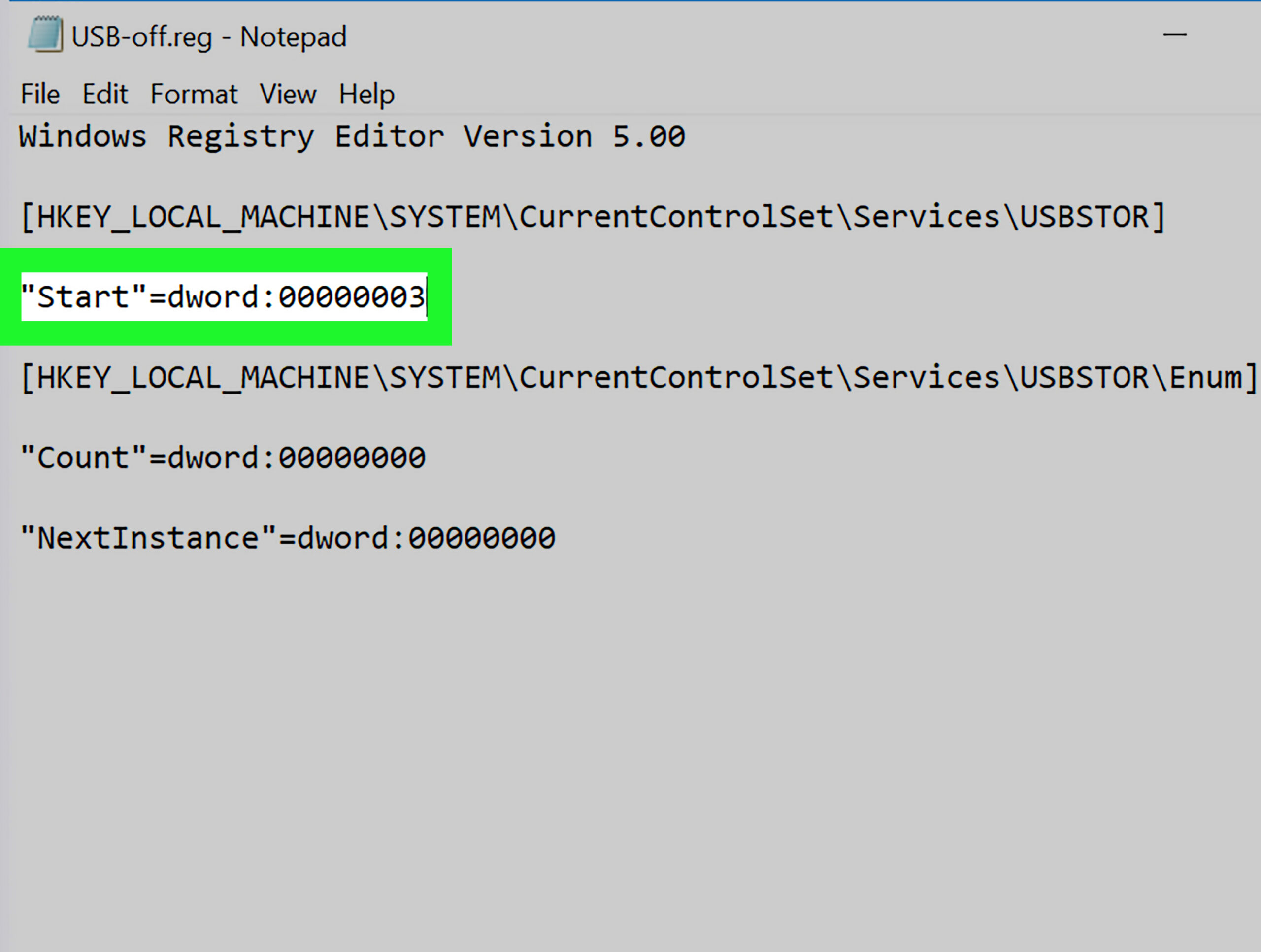
Daga baya, muna faɗaɗa ɓangaren hagu na editan rajista kuma nemi maɓallin da ya dace da masu zuwa: HKEY_LOCAL_MACHINESYSTEMCurrentControlCServicesUsbStor. Na gaba, a cikin jerin zaɓuɓɓuka masu dacewa da rukunin Sunan, muna danna-dama inda ya ce Tauraro kuma zaɓi zaɓi Gyara.
A cikin sashe na gaba wanda zai buɗe, inda ya ce Bayani mai ƙima, mun sanya lamba 3. Gaba, muna bincika zaɓin da ya dace da Hexadecimal kuma, daga baya, danna OK.
A ƙarshe, muna rufe taga daidai da Editan Edita kuma sake kunna kwamfutar. Ta wannan hanyar, lokacin da aka sake kunna kayan aiki, da An toshe tashoshin USB an riga an kunna su.
Gargadi
Yana da mahimmanci a lura cewa tsarin toshe tashoshin USB a cikin Windows yayi kama da wanda muka yi kawai. Don haka, yana da matukar mahimmanci kada ku yi kuskure a cikin bayanan da muke bayarwa game da ƙimar, saboda idan maimakon sanya lamba 3, za mu rubuta 4, za mu sami kishiyar sakamako.
Ana cirewa Direbobi Na'urar Na'urar Na'urar Na'urar USB
Wani mawuyacin dalilin da yasa naƙasassun tashoshin jiragen ruwa na USB shine cewa an cire direbobin na'urorin kebul na USB. Idan haka ne, hanyar don kunna fayil ɗin An toshe tashoshin USB akan Windows shine mafi sauƙi mai yuwuwa:
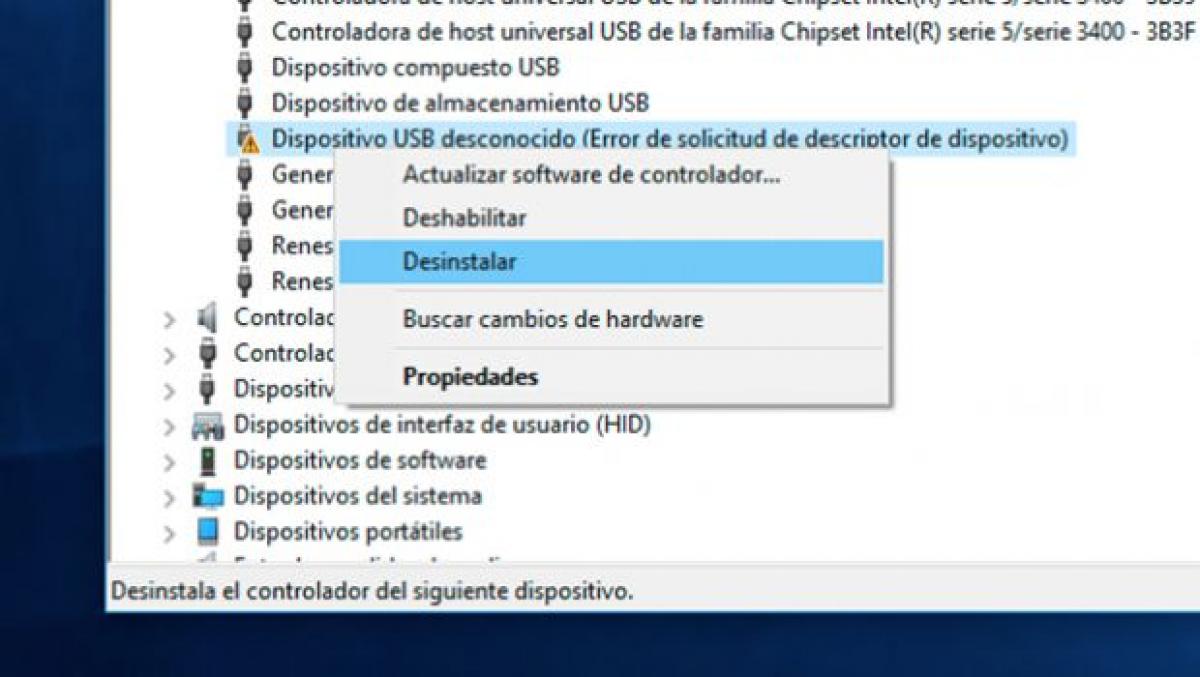
Da farko, yana da mahimmanci a lura cewa galibin na'urorin USB na yau suna da ikon Toshe da Play. A takaice dai, lokacin da aka haɗa waɗannan zuwa tashar USB ana gane su nan da nan.
Ta wannan hanyar, idan muna cikin wannan yanayin, mafi kyawun shawarar shine shigar da kebul na USB a tashar jiragen ruwa akan kwamfutar, zai fi dacewa wanda ba a taɓa amfani da shi ba. Abu na gaba shine jira komfutar ta fara aikin tantancewa ta atomatik.
Dangane da wannan, sandar ɗawainiyar tana nuna mana saƙo wanda ke nuna cewa shigowar direba ta ƙare, wanda da ita za mu san cewa na'urar a shirye take don amfani. Bayan haka, zamu je menu Fara kuma danna dama inda ya ce My Computer ko Computer, dangane da sigar Windows da muke da ita.
Daga baya, a cikin jerin da aka nuna, za mu zaɓi zaɓi na Properties, sannan Mai sarrafa Na'ura ya biyo baya. Bayan haka, a ciki, muna danna inda ya ce mai kula da bas ɗin USB na serial kuma tabbatar cewa babu alamun tambaya ko alamun motsin rai a kusa da shi.
Dangane da wannan, idan ba mu ga ɗayan waɗannan alamun ba, wannan yana nufin cewa an shigar da na'urar daidai. Sakamakon haka, mun warware matsalar yadda yakamata tare da cire direbobi don na'urorin ajiya na USB.
Gargadi
Wani lokaci yana iya faruwa cewa bayan kammala aikin da aka bayyana, na'urar USB har yanzu ba za a iya amfani da ita a kwamfutar ba. Dangane da wannan, idan hakan ta faru, dole ne mu shigar da direbobi da hannu.
Don wannan, ya zama dole mu tabbatar da bayanan na'urar kuma bincika Intanet don duk bayanan da ke akwai. Daga baya, muna saukar da direbobin da suka dace da wannan ƙirar.
Na gaba, za mu koma ga Mai sarrafa Na'ura kuma a cikin Kayayyaki, muna neman shafin da ake kira Hardware. Sannan, a ciki, mun danna sau biyu inda ya ce Na'urorin da ba a sani ba.

Na gaba, muna danna sunan na'urar kuma zaɓi zaɓin direban Sabuntawa. Na gaba, muna buɗe mai binciken fayil kuma nemo fayil ɗin da muka sauke yanzu.
A ƙarshe, da zarar mun same shi, muna danna don buɗe shi kuma bi umarnin shigarwa. Ta wannan hanyar, na'urar tana shirye don amfani.
An kashe tashoshin USB daga Mai sarrafa Na'ura
Kamar shari'ar da ta gabata, wannan matsalar tana da sauƙin magancewa. Da kyau, kawai je zuwa Manajan Na'urar kuma tabbatar da wanene daga cikinsu aka gano yana da nakasa.
Don yin wannan, muna danna-dama akan gunkin Fara, wanda ke kan taskbar Windows, sannan zaɓi zaɓi mai sarrafa na'urar. Daga baya, muna faɗaɗa sashin da ya dace da Masu Kula da Bus ɗin Serial na Universal.
Na gaba, muna sanya alamar linzamin kwamfuta akan ɗaya daga cikin sunayen na'urorin naƙasasshe kuma danna-dama akansa. Na gaba, za mu zaɓi zaɓi Enable na'urar kuma gwada cewa hanyar ta yi aiki.
Ko ta yaya, a cikin bidiyo mai zuwa za ku iya ganin ƙarin cikakkun bayanai game da shi,
Shin akwai aikace -aikacen waje wanda ke ba da damar kunna tashoshin USB da aka katange?
Idan kun riga kun gwada duk hanyoyin da ke sama ba tare da samun sakamako mai gamsarwa ba, ko kuma idan kawai kuka fi son amfani da aikace -aikacen waje daga farko, ga wasu hanyoyi biyu. Waɗannan su ne: Disabler USB Drive da USB Guard, duka kayan aikin kyauta ne kuma masu sauƙin amfani.
Dangane da wannan, a cikin duka biyun, ya isa a saukar da aikace -aikacen, koyaushe a kula don yin shi daga wuri mai aminci, da gudanar da shi akan kwamfutarmu. Da zarar a ciki, bincika zaɓin da ya dace da Kashe na'urar USB kuma danna Aiwatar don adana canje -canjen.
Me yasa yake da mahimmanci don kunna tashoshin USB da aka katange?
Kamar yadda muka ambata, tun bayan bayyanar su, tashoshin USB sun taka muhimmiyar rawa dangane da haɗin kwamfuta. Hakanan, a cikin watsa bayanai daga duniyar waje zuwa kwamfutar.
Bugu da ƙari, kunna An toshe tashoshin USB Yana da matukar mahimmanci idan muna son yin amfani da fa'idodin boot pendrive. Dangane da wannan, duk yuwuwar amfanin da za mu iya ba wannan muhimmin kayan aiki sananne ne.
Koyaya, zaku iya ƙarin koyo game da wannan lamarin ta hanyar karanta labarin mu: ¿Yadda ake yin bootable pendrive ?
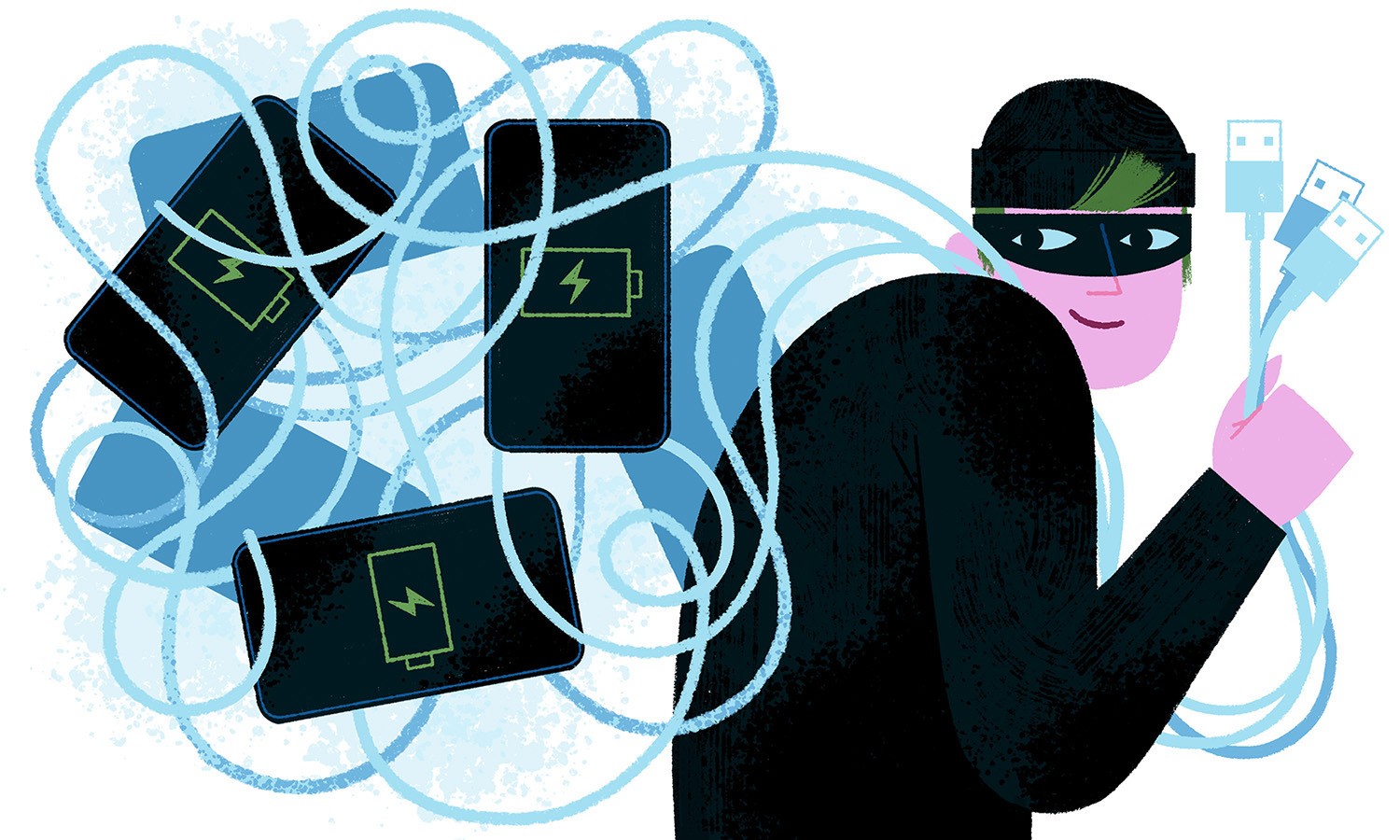
Menene fa'idar da ke toshe tashoshin USB?
Gabaɗaya, kamar yadda muka ambata a baya, yana da mahimmanci a kunna damar An toshe tashoshin USB. Koyaya, muna kuma buƙatar sanin fa'idodin kiyaye su naƙasassu.
Saboda haka, An toshe tashoshin USB Suna hana wasu ɓangarori haɗa haɗin kebul na USB zuwa kwamfutarmu da satar muhimman bayanai ba tare da izininmu ba. Hakanan, muna hana kwamfutarka kamuwa da ƙwayoyin cuta ko lambar ɓarna.